'>

Cortana no funciona? Crec que és una de les teves mascotes que odia. No us espanteu. Normalment és un problema fàcil de solucionar.
Com puc solucionar que Cortana no funcioni?
Aquí hi ha 5 mètodes que podeu provar per solucionar aquest problema. Si us plau, seguiu la llista fins que trobeu el que funciona.
- Reinicieu el PC amb Windows 10
- Comproveu la configuració de la vostra regió i idioma
- Assegureu-vos que el sistema Windows 10 estigui actualitzat
- Actualitzeu el controlador de micròfon i el controlador d'àudio
- Restableix Cortana
Mètode 1: reinicieu el PC amb Windows 10
Un simple reinici pot solucionar molts problemes de l’ordinador. Quan Cortana deixi de funcionar a l'ordinador, primer intenteu fer-ho reinicieu el PC amb Windows 10 i torneu a provar Cortana per veure si funciona.
Mètode 2: comproveu la configuració de la vostra regió i idioma
Si la configuració de la regió i l’idioma s’equivoca o es modifica per accident, el vostre Cortana no pot funcionar.
Comproveu la configuració de la vostra regió i idioma a l'ordinador:
1) Al teclat, premeu el botó Clau del logotip de Windows  i Jo al mateix temps per obrir el fitxer Configuració finestra.
i Jo al mateix temps per obrir el fitxer Configuració finestra.
2) Feu clic a Temps & llenguatge .
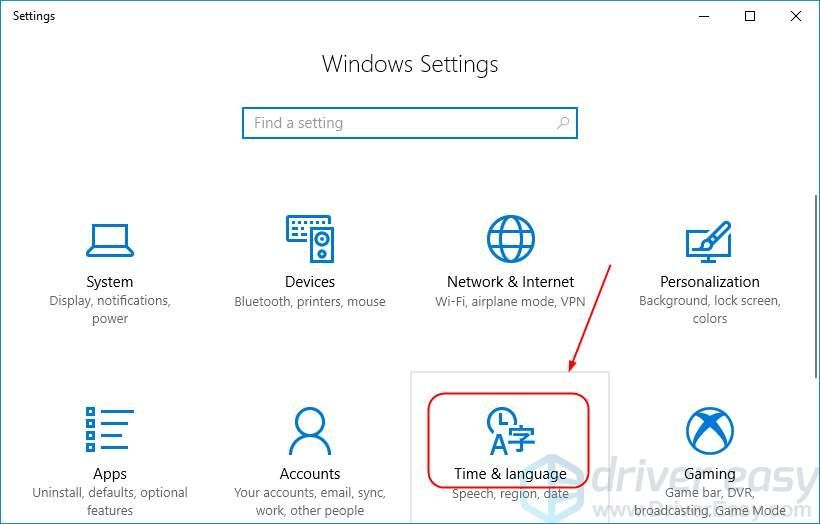
3) Feu clic a Regió i idioma.
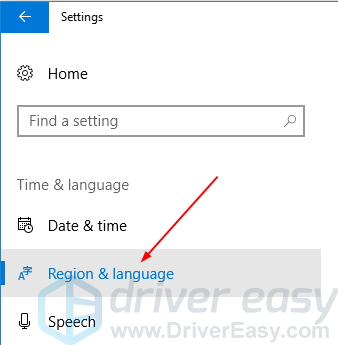
4) Assegureu-vos que la configuració d'idioma i regió coincideixi amb la vostra.
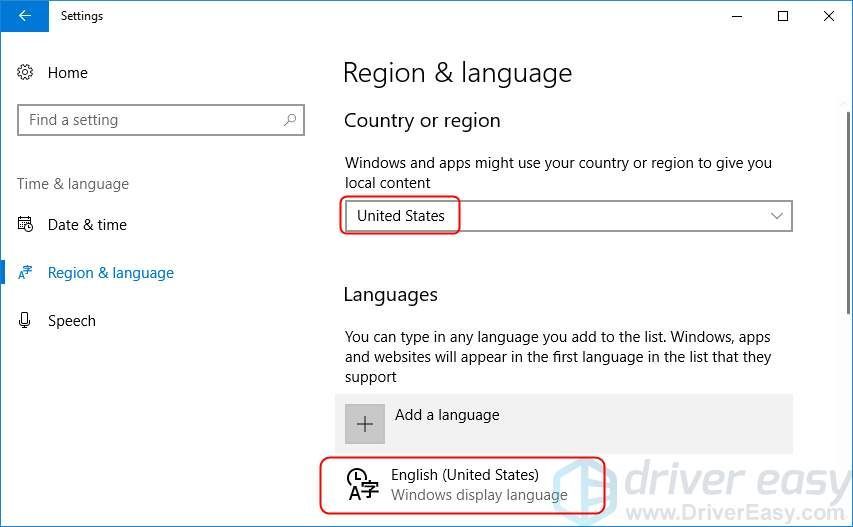
5) Torneu a provar Cortana per veure si funciona.
Mètode 3: assegureu-vos que el vostre sistema Windows 10 estigui actualitzat
Si el vostre sistema Windows 10 és antic, és possible que tampoc no pugueu utilitzar Cortana. Per comprovar si hi ha actualitzacions al vostre PC amb Windows 10:
1) Tipus actualització al quadre de cerca de Començar . A continuació, feu clic a Buscar actualitzacions a la part superior.
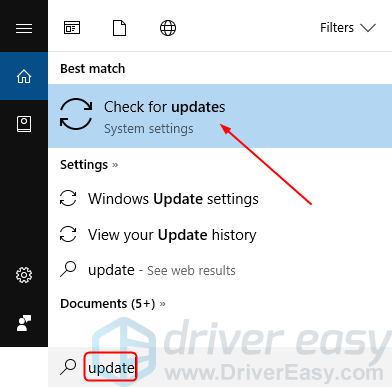
2) Feu clic a Buscar actualitzacions .
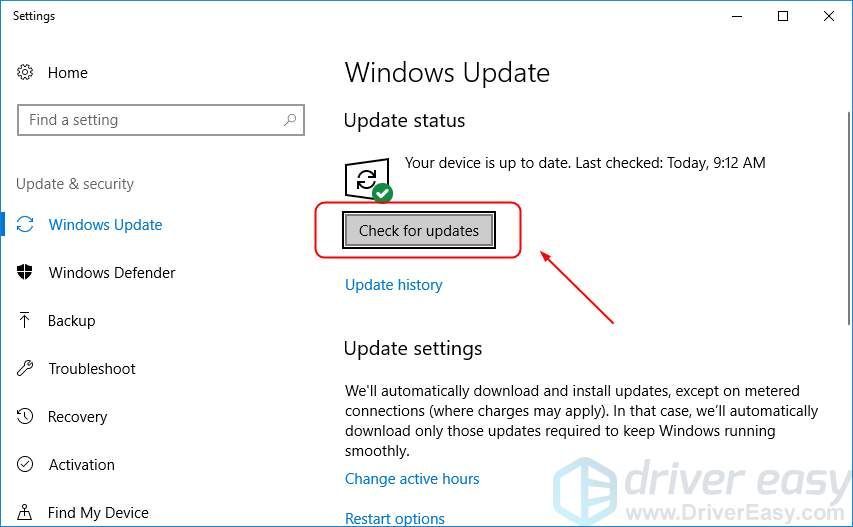
3) Instal·leu les actualitzacions disponibles.
4) Reinicieu el PC amb Windows 10 i torneu a provar Cortana per veure si funciona.
Mètode 4: actualitzeu el controlador de micròfon i el controlador d'àudio
Aquest problema també pot ser causat per un controlador de micròfon o d'àudio antic o incorrecte. Podeu actualitzar els controladors per resoldre aquest problema.
Per actualitzar els controladors, podeu baixar-ne els més recents correctes des del lloc web del fabricant de l’ordinador.
O bé
si no esteu segur de jugar manualment amb els conductors, podeu fer-ho automàticament amb Conductor fàcil .
Driver Easy reconeixerà automàticament el vostre sistema i en trobarà els controladors adequats. No cal saber exactament quin sistema està executant l’ordinador, no cal arriscar-se a descarregar i instal·lar un controlador incorrecte i no s’ha de preocupar d’equivocar-se en instal·lar-lo.
Podeu actualitzar els controladors automàticament amb la versió GRATU orTA o Pro de Driver Easy. Però, amb la versió Pro, només necessiteu 2 clics (i obtindreu assistència completa i una garantia de devolució de 30 dies):
1) descarregar i instal·leu Driver Easy.
2) Executeu Driver Easy i feu clic a Escanejar ara botó. Driver Easy escanejarà l'ordinador i detectarà qualsevol controlador que tingui problemes.
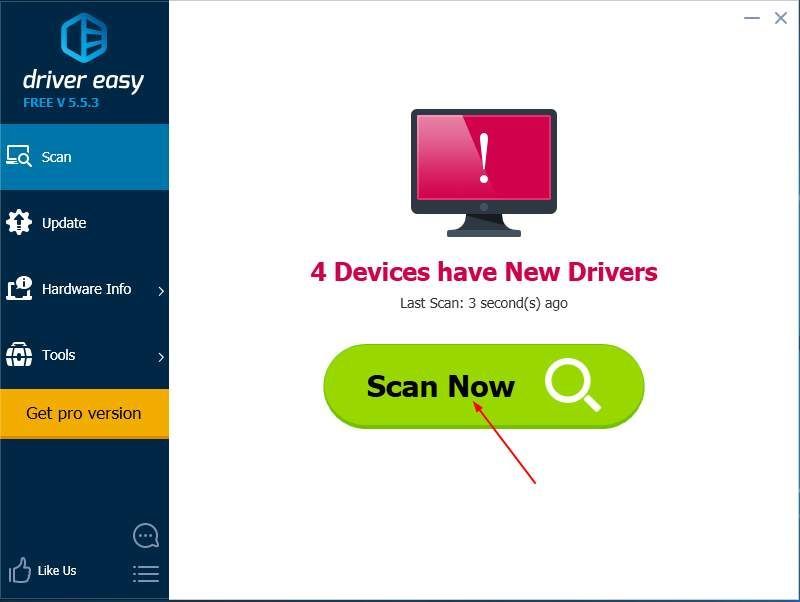
3) Feu clic a Actualització al costat de tots els controladors marcats per descarregar i instal·lar automàticament la versió correcta del controlador (podeu fer-ho amb la versió GRATU )TA).
O feu clic Actualitza-ho tot per descarregar i instal·lar automàticament la versió correcta de tot els controladors que falten o no estan actualitzats al vostre sistema (això requereix la versió Pro; se us demanarà que actualitzeu quan feu clic a Actualitza-ho tot).
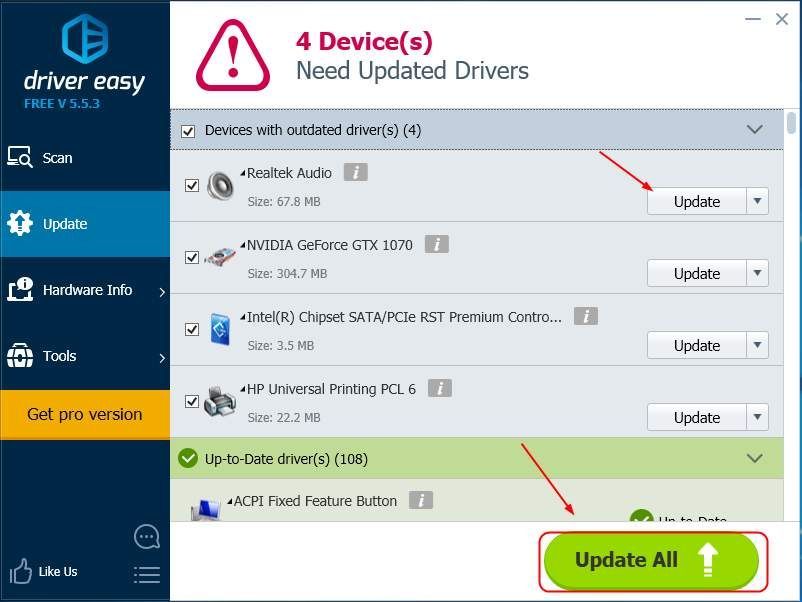
4) Reinicieu el Windows 10 i torneu a provar Cortana per veure si funciona.
Mètode 5: restableix Cortana
Els mètodes anteriors poden resoldre el vostre problema. Però si tots fracassen, no us frustreu, seguiu aquests passos per restablir el vostre Cortana:
1) Tipus Cortana al quadre de cerca des de Inici i feu clic a Configuració de Cortana i cerca des de dalt.
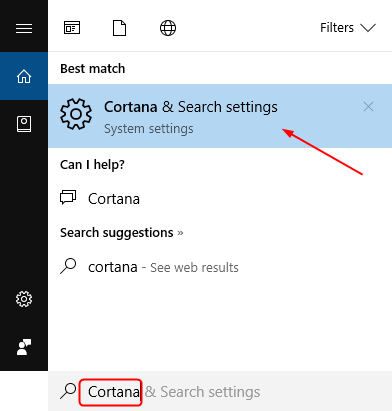
2) Feu clic al botó que hi ha al costat Encès dins Ei Cortana per apagar-lo. Després hauríeu de veure el fitxer Desactivat estat.
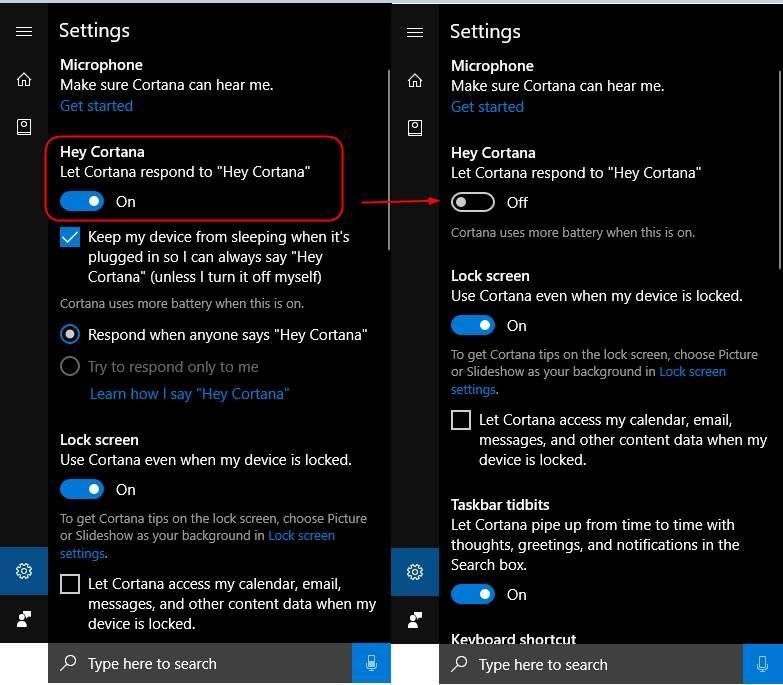
3) Torneu a fer clic al mateix botó per activar Cortana. Hauríeu de veure el Encès estat de nou.
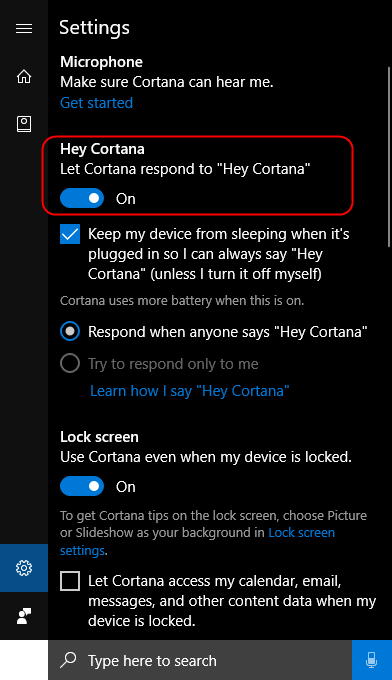
4) Torneu a provar Cortana per veure si funciona.


![[Resolt] El mod de Garry continua fallant | Consells 2022](https://letmeknow.ch/img/knowledge/92/garry-s-mod-keeps-crashing-2022-tips.jpg)
![[FORJAT] Error 0xc19001e1 a Windows 10](https://letmeknow.ch/img/knowledge/04/error-0xc19001e1-windows-10.jpg)
![[RESOLUT] Intel Wi-Fi 6 AX201 no funciona](https://letmeknow.ch/img/knowledge/30/intel-wi-fi-6-ax201-not-working.jpg)

